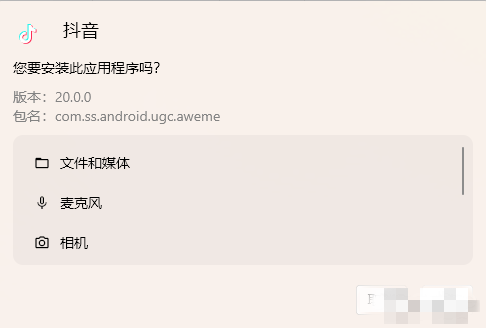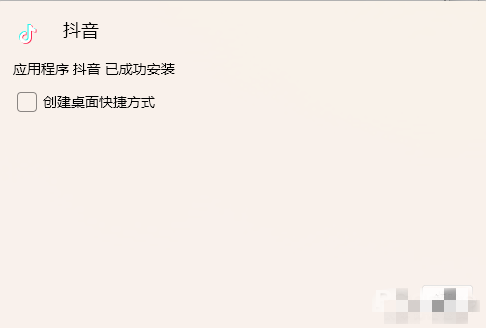Windows11怎么安装安卓APP Windows11安装Android的教程讲解
用着Windows 11系统的朋友用上Windows 11 安卓子系统(Windows Subsystem for android)没?有了它,就可以在自己的电脑上运行安卓应用了,下面小编就来给大家讲解一下如何安装!
三步快捷安装Windows 11 android子系统
怎么安装Windows 11 Android子系统呢?以前比较的复杂,现在可简单了,只需要三步即可完成安装。
步骤一 首先需要将你的Windows 11升级到最新版(正式版、预览版均可),然后微软应用商店也升级到最新。
步骤二 设置→时间和语言→语言&区域→国家或地区→切换到美国。安装完毕可以切换回中国。
步骤三 打开微软应用商店,搜索“Amazon Appstore”,然后下载安装。安装好Amazon Appstore后,会自动安装Android子系统Windows Subsystem for Android。(懒得搜索的用户可以使用浏览器打开http://aka.ms/AmazonAppstore这个网址,将直接跳转到应用商店)
图1 安装Amazon Appstore对的,就是这么的简单就能完成Windows 11 Android子系统的安装操作了。
两个Windows 11快捷安装Android应用的软件
Windows Subsystem for AndroidAndroid子系统安装好了,那么怎么样往里边安装Android应用呢?原本呢,咱就可以通过Amazon Appstore来安装Android应用的,只是目前Amazon Appstore不支持中国区域,也就不能靠这个方案了。(当然你也可以注册个美国Amazon来体验。)
还有一种方式是需要用到ADB工具包以及命令行,太复杂了,装个应用这么复杂多麻烦啊。不要紧,这不,有大神们就给我们打造出了简单的安装工具,让你可以像安装Windows软件那样安装Android应用。
像安装Windows软件一样安装Android应用 :WSA Pacman
首先出厂的是一款傻瓜式的Android应用安装程序——“WSA PACMan”,下载回来安装后,它就会自动关联Android应用安装包,这时候用户只需要双击Android应用安装包,就会出现安装提示,这里还可以看到该应用所需要的权限。像安装Windows软件一样安装Android应用就这么简单。
WSA PACMan:http://github.com/alesimula/wsa_pacman
图2 安装WSA-Pacman后的Android应用安装界面如果你的WSA-Pacman在安装应用时“安装”按钮是灰色的不可按下,那你就得去检查一下下边的设置。
图3 “安装”按钮不可按下运行“适用于Android的Windows子系统设置”(开始菜单里找),会进入Android子系统的设置界面,我们需要开启Android子系统的“开发人员模式”。
图4 开启开发人员模式 图5 成功安装Android应用成功安装完毕,WSA-Pacman还会提醒用户是否在桌面创建快捷方式。
图6 可以创建桌面快捷方式WSA-Pacman的设置选项也比较的简单,可以设置端口、语言、主题模式等。
图7 WSA-Pacman设置能安装可管理的WSA 工具箱
还有一个就是能安装带管理还支持文件传输的WSA 工具箱
第二款是来自@Makazeu 的“WSA 工具箱”,它集成了Android子系统的Android应用安装管理功能,让用户可以轻松安装管理Android应用。用户目前可以在微软商店中下载到它。
WSA 工具箱下载地址:http://www.microsoft.com/zh-cn/p/wsa%E5%B7%A5%E5%85%B7%E7%AE%B1/9ppsp2mkvtgt
图8 下载安装WSA工具箱打开WSA工具箱可以看到上边一排的功能选项,有安装APK的,有管理APP(可启动、关闭、创建快捷方式及卸载APP)的,还有显示Android子系统进程的,界面简单粗暴,非常易于使用。
图9 安装APK 图10 已安装APP管理 图11 进程列表WAS工具箱还有一个好用的功能,那就是打通Android子系统与Windows系统之间的文件传输通道,让用户可以将Android子系统里的文件取出到Windows系统文件目录下,也可以将Windows系统文件传输到Android子系统中去。
图12 文件传输功能以上就是Windows11安装Android的教程讲解了,希望能够对各位有所帮助,如果还有其他问题,欢迎给我们留言,我们将尽快为各位解答!
相关文章
- Win11系统怎么重置网络适配器 Win11系统重置网络适配器的方法
- 映射网络驱动器怎么设置 win11映射网络驱动器设置方法讲解
- win11怎么自己进行分盘 教你快速学会
- win11安装后黑屏怎么办 win11安装黑屏解决办法
- 安装win11系统需要多个的内存空间
- win11系统安装要求什么配置
- win11开机后桌面右下角图标卡死怎么办 win11桌面图标卡死解决办法
- win11怎么关闭mcafee防火墙 win11关闭迈克菲杀毒软件的方法
- win11系统0x00000133蓝屏怎么解决
- win11系统的22000版本怎么升级
- Win11 A卡如何自定义分辨率 Win11 A卡自定义分辨率的方法
- Win11如何强制解绑Edge和Bing
- Win11更新后开机一直转圈是什么问题
- win11笔记本电脑如何查看电池损耗和健康度
- win11电脑亮度怎么调节 第三方工具一键调整win11显示器亮度的方法
- EEPC在Win11系统中已损坏的修复方法